微信好友大揭秘,使用Python抓取朋友圈數據,通過人臉識別全面分析好友,一起看透你的“朋友圈”
不知從何時起,我們的生活離不開微信,每天睜開眼的第一件事就是打開微信,關註著朋友圈裏好友的動態,而朋友圈中或虛或實的狀態更新,似乎都在證明自己的“有趣”,尋找那份或有或無的存在感。

有人選擇在朋友圈記錄生活的點滴,有人選擇在朋友圈展示自己的觀點。有時我們想去展示自己,有時又想去窺探著別人的生活,而有時又不想別人過多的了解自己的生活,或是屏蔽對方,或是不給對方看朋友圈,又或是不想看對方的朋友圈。

作者本人(湯小洋 )也是微信的重度依賴者,每天的工作生活都離不開它,也會關註朋友圈裏好友的動態,我個人認為微信朋友圈是一種文化的體現,諸如:發圈、點贊、留言等,都能側面的反應一個人的生活、工作、心態、愛好、修養、上進心、努力程度等。
今天就跟著 湯老師 一起來揭秘微信朋友圈,利用 Python+AI人工智能 進行多角度分析,一起看透你的“朋友圈”。
我們將使用Python抓取朋友圈數據,並對獲取到的數據進行全面分析,包含好友性別、地理位置分布、個性簽名、備註名、好友類型等,逐一進行分析,同時還會使用人臉識別技術對好友頭像進行分析,分析到你懷疑人生。。。。。。
整個過程分為四步:
- 獲取數據
- 處理數據
- 存儲數據
- 數據可視化
一、獲取數據
? 關於微信好友數據的獲取,可以通過itchat庫,itchat是一個開源的微信個人號的接口,可以實現信息收發、獲取好友列表等功能。
? 具體的用法和說明,在代碼中已經做了詳細的註釋。
#!/usr/bin/env python3 # -*- coding: utf-8 -*- __author__ = ‘湯小洋‘ # 導入itchat模塊,操作微信個人號的接口 import itchat # 獲取數據 def get_data(): # 掃描二維碼登陸微信,實際上就是通過網頁版微信登陸 itchat.auto_login() # 獲取所有好友信息 friends = itchat.get_friends(update=True) # 返回一個包含用戶信息字典的列表 return friends if __name__ == ‘__main__‘: print(get_data())
? 執行代碼時電腦屏幕會出現一個二維碼,手機微信掃描後即可完成登陸

二、處理數據
? 對獲取的數據進行處理,篩選出需要的數據。
? 通過對返回的用戶信息進行分析,發現列表中第一個元素是用戶自己,可以排除掉。同時我們只取需要的字段數據,各個字段及其取值的含義已在代碼中做了說明。
# 處理數據
def parse_data(data):
friends = []
for item in data[1:]: # 第一個元素是自己,排除掉
friend = {
‘NickName‘: item[‘NickName‘], # 昵稱
‘RemarkName‘: item[‘RemarkName‘], # 備註名
‘Sex‘: item[‘Sex‘], # 性別:1男,2女,0未設置
‘Province‘: item[‘Province‘], # 省份
‘City‘: item[‘City‘], # 城市
‘Signature‘: item[‘Signature‘].replace(‘\n‘, ‘ ‘).replace(‘,‘, ‘ ‘), # 個性簽名(處理簽名內容換行的情況)
‘StarFriend‘: item[‘StarFriend‘], # 星標好友:1是,0否
‘ContactFlag‘: item[‘ContactFlag‘] # 好友類型及權限:1和3好友,259和33027不讓他看我的朋友圈,65539不看他的朋友圈,65795兩項設置全禁止
}
print(friend)
friends.append(friend)
return friends
if __name__ == ‘__main__‘:
print(parse_data(get_data()))三、存儲數據
? 為了便於分析數據並進行可視化操作,這裏將數據存儲到文本文件中。
# 存儲數據,存儲到文本文件
def save_to_txt():
friends = parse_data(get_data())
for item in friends:
with open(‘friends.txt‘, mode=‘a‘, encoding=‘utf-8‘) as f:
f.write(‘%s,%s,%d,%s,%s,%s,%d,%d\n‘ % (
item[‘NickName‘], item[‘RemarkName‘], item[‘Sex‘], item[‘Province‘], item[‘City‘], item[‘Signature‘],
item[‘StarFriend‘], item[‘ContactFlag‘]))
if __name__ == ‘__main__‘:
save_to_txt()? 重要說明:這裏我獲取的是自己的微信好友數據(共計950條,因工作關系,好友數比較多),考慮到個人隱私,部分信息做了處理。
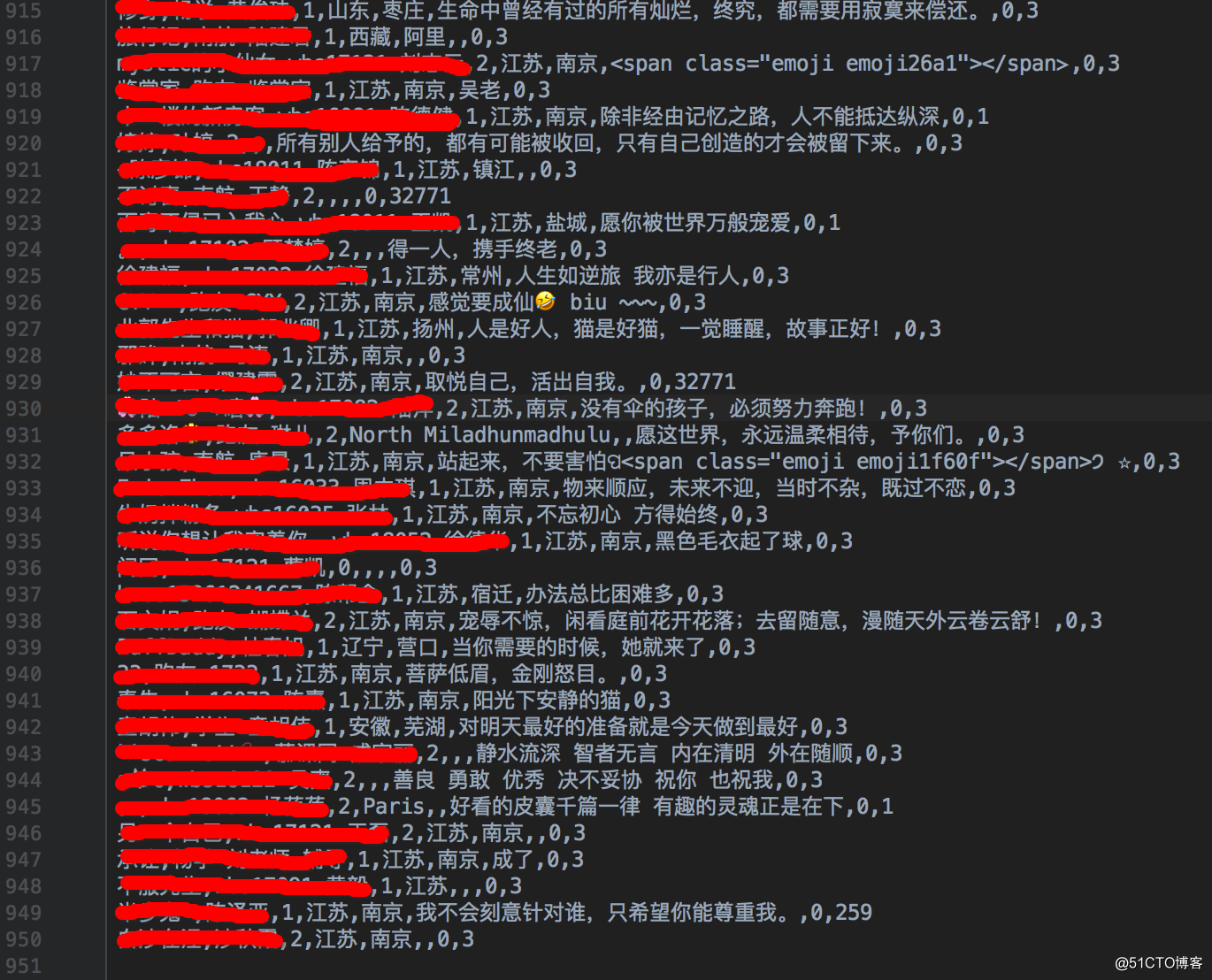
四、數據可視化
? 這裏使用的是pyecharts,pyecharts是一個用於生成Echarts圖表的類庫,便於在Python中根據數據生成可視化的圖表。
? Echarts是百度開源的一個數據可視化JS庫,主要用於數據可視化。
? 參考:http://pyecharts.org/
# 安裝pyecharts
pip install pyecharts 1. 好友性別分析
? 代碼實現:
#!/usr/bin/env python3
# -*- coding: utf-8 -*-
__author__ = ‘湯小洋‘
# 導入Pie組件,用於生成餅圖
from pyecharts import Pie
# 獲取所有性別
sex = []
with open(‘friends.txt‘, mode=‘r‘, encoding=‘utf-8‘) as f:
rows = f.readlines()
for row in rows:
sex.append(row.split(‘,‘)[2])
# print(sex)
# 統計每個性別的數量
attr = [‘帥哥‘, ‘美女‘, ‘未知‘]
value = [sex.count(‘1‘), sex.count(‘2‘), sex.count(‘0‘)]
pie = Pie(‘好友性別比例‘, ‘好友總人數:%d‘ % len(sex), title_pos=‘center‘)
pie.add(‘‘, attr, value, radius=[30, 75], rosetype=‘area‘, is_label_show=True,
is_legend_show=True, legend_top=‘bottom‘)
# pie.show_config()
pie.render(‘好友性別比例.html‘) 可視化結果:
好友主要為男性,占比70%,男女比例嚴重失衡
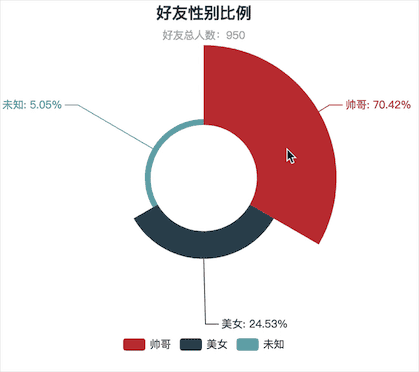
看到這個結果,我是有些淡淡憂桑的,微信好友總人數為950,帥哥占比70.42%,美女占比24.53%,男女比例嚴重失衡,但一點也不意外,本人是一名IT工作者,平時喜歡跑步,所以工作、生活接觸到的大部分都是男性朋友,出現男女比例失衡實屬正常。
2. 好友位置分析
pyecharts v0.3.2以後,pyecharts 將不再自帶地圖 js 文件。如用戶需要用到地圖圖表,可自行安裝對應的地圖文件包。
# 安裝地圖文件包
pip install echarts-china-provinces-pypkg # 中國省、市、縣、區地圖
pip install echarts-china-cities-pypkg
pip install echarts-china-counties-pypkg
pip install echarts-china-misc-pypkg
pip install echarts-countries-pypkg # 全球國家地圖
pip install echarts-united-kingdom-pypkg代碼實現:
# 導入Counter類,用於統計值出現的次數
from collections import Counter
# 導入Geo組件,用於生成地理坐標類圖
from pyecharts import Geo
import json
# 導入Bar組件,用於生成柱狀圖
from pyecharts import Bar
# 數據可視化
def render():
# 獲取所有城市
cities = []
with open(‘friends.txt‘, mode=‘r‘, encoding=‘utf-8‘) as f:
rows = f.readlines()
for row in rows:
city = row.split(‘,‘)[4]
if city != ‘‘: # 去掉城市名為空的值
cities.append(city)
# 對城市數據和坐標文件中的地名進行處理
handle(cities)
# 統計每個城市出現的次數
data = Counter(cities).most_common() # 使用Counter類統計出現的次數,並轉換為元組列表
print(data)
# 根據城市數據生成地理坐標圖
geo = Geo(‘好友位置分布‘, ‘‘, title_color=‘#fff‘, title_pos=‘center‘, width=1200, height=600,
background_color=‘#404a59‘)
attr, value = geo.cast(data)
geo.add(‘‘, attr, value, visual_range=[0, 500],
visual_text_color=‘#fff‘, symbol_size=15,
is_visualmap=True, is_piecewise=True)
geo.render(‘好友位置分布.html‘)
# 根據城市數據生成柱狀圖
data_top20 = Counter(cities).most_common(20) # 返回出現次數最多的20條
bar = Bar(‘好友所在城市TOP20‘, ‘‘, title_pos=‘center‘, width=1200, height=600)
attr, value = bar.cast(data_top20)
bar.add(‘‘, attr, value, is_visualmap=True, visual_text_color=‘#fff‘, is_more_utils=True,
is_label_show=True)
bar.render(‘好友所在城市TOP20.html‘)
出現的問題:
-
報錯:ValueError: No coordinate is specified for xxx(地名)
-
原因:pyecharts的坐標文件中沒有該地名,實際上是名稱不一致導致的,如數據中地名為‘達州‘,而坐標文件中為‘達州市‘
坐標文件所在路徑:
項目/venv/lib/python3.6/site-packages/pyecharts/datasets/city_coordinates.json - 解決:修改坐標文件,在原位置下復制個同樣的,然後修改下地名
{
"南京市": [
107.5,
31.22
],
"南京": [
107.5,
31.22
],
} 不過由於要修改的地名太多,上面的方法實在是麻煩,所以我定義了一個函數,用來處理地名數據找不到的問題
# 處理地名數據,解決坐標文件中找不到地名的問題
def handle(cities):
# print(len(cities), len(set(cities)))
# 獲取坐標文件中所有地名
data = None
with open(
‘/Users/wangbo/PycharmProjects/python-spider/venv/lib/python3.6/site-packages/pyecharts/datasets/city_coordinates.json‘,
mode=‘r‘, encoding=‘utf-8‘) as f:
data = json.loads(f.read()) # 將str轉換為json
# 循環判斷處理
data_new = data.copy() # 拷貝所有地名數據
for city in set(cities): # 使用set去重
# 處理地名為空的數據
if city == ‘‘:
while city in cities:
cities.remove(city)
count = 0
for k in data.keys():
count += 1
if k == city:
break
if k.startswith(city): # 處理簡寫的地名,如 達州市 簡寫為 達州
# print(k, city)
data_new[city] = data[k]
break
if k.startswith(city[0:-1]) and len(city) >= 3: # 處理行政變更的地名,如縣改區 或 縣改市等
data_new[city] = data[k]
break
# 處理不存在的地名
if count == len(data):
while city in cities:
cities.remove(city)
# print(len(data), len(data_new))
# 寫入覆蓋坐標文件
with open(
‘/Users/wangbo/PycharmProjects/python-spider/venv/lib/python3.6/site-packages/pyecharts/datasets/city_coordinates.json‘,
mode=‘w‘, encoding=‘utf-8‘) as f:
f.write(json.dumps(data_new, ensure_ascii=False)) # 將json轉換為str可視化結果:
好友主要集中在江蘇及周邊地區
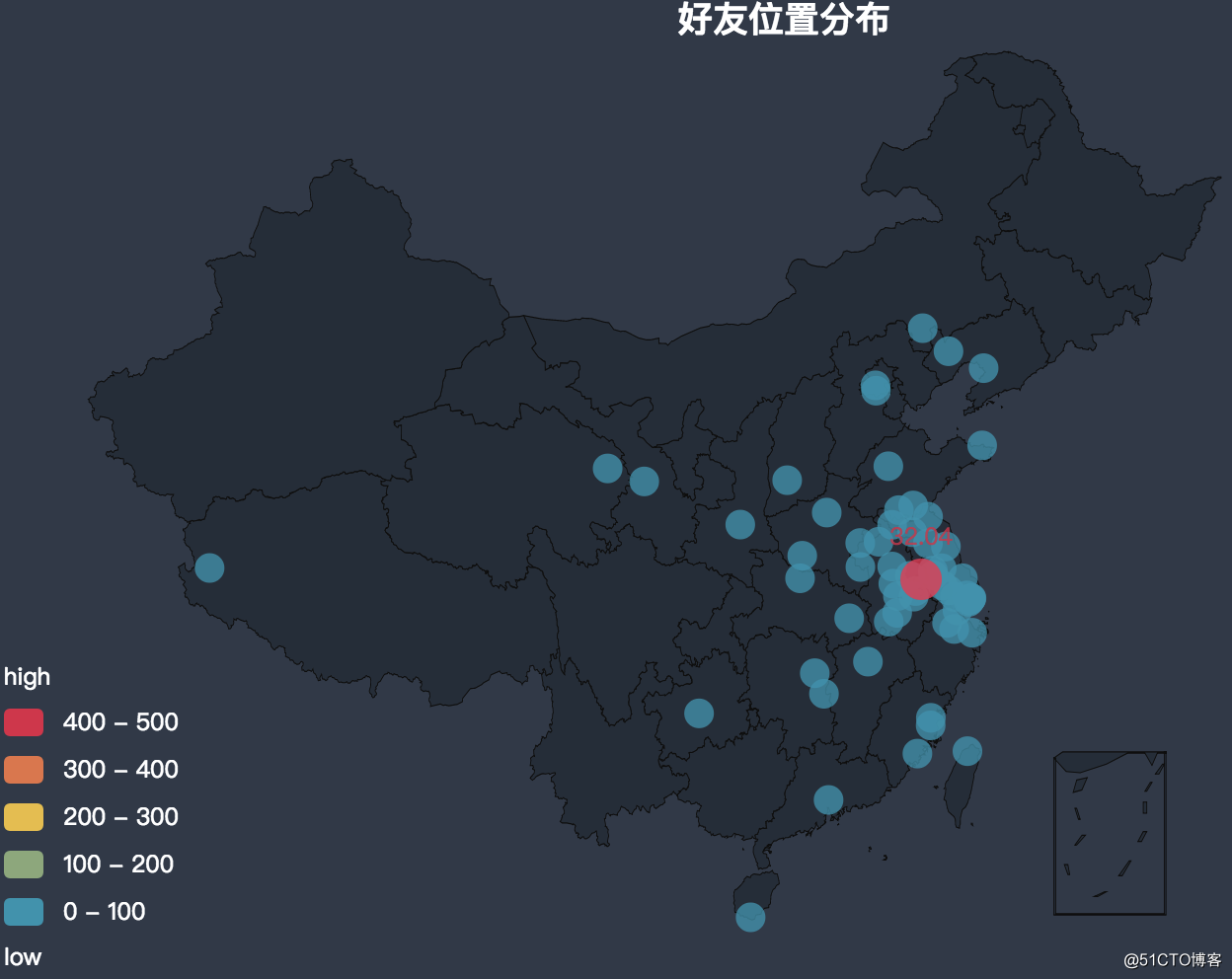

從圖中可以發現:我的微信好友主要集中在江蘇及周邊地區,本人大學讀書時來到南京,現在工作生活也一直在南京,所以南京好友最多,為483個;我自小在徐州長大,所以徐州好友數量也較多;同時因為喜歡跑步,結識了許多跑友,也經常會到周邊沿海城市參加各種馬拉松活動,所以好友位置主要分布在沿海一帶。
3. 個性簽名詞雲圖
? jieba是一個基於Python的分詞庫,完美支持中文分詞,功能強大
pip install jieba? Matplotlib是一個Python的2D繪圖庫,能夠生成高質量的圖形,可以快速生成繪圖、直方圖、功率譜、柱狀圖、誤差圖、散點圖等
pip install matplotlib? wordcloud是一個基於Python的詞雲生成類庫,可以生成詞雲圖
pip install wordcloud? 代碼實現:
#!/usr/bin/env python3
# -*- coding: utf-8 -*-
__author__ = ‘湯小洋‘
# 導入jieba模塊,用於中文分詞
import jieba
# 導入matplotlib,用於生成2D圖形
import matplotlib.pyplot as plt
# 導入wordcount,用於制作詞雲圖
from wordcloud import WordCloud, STOPWORDS
# 獲取所有個性簽名
signatures = []
with open(‘friends.txt‘, mode=‘r‘, encoding=‘utf-8‘) as f:
rows = f.readlines()
for row in rows:
signature = row.split(‘,‘)[5]
if signature != ‘‘:
signatures.append(signature)
# 設置分詞
split = jieba.cut(str(signatures), cut_all=False) # False精準模式分詞、True全模式分詞
words = ‘ ‘.join(split) # 以空格進行拼接
# print(words)
# 設置屏蔽詞,去除個性簽名中的表情、特殊符號等
stopwords = STOPWORDS.copy()
stopwords.add(‘span‘)
stopwords.add(‘class‘)
stopwords.add(‘emoji‘)
stopwords.add(‘emoji1f334‘)
stopwords.add(‘emoji1f388‘)
stopwords.add(‘emoji1f33a‘)
stopwords.add(‘emoji1f33c‘)
stopwords.add(‘emoji1f633‘)
# 導入背景圖
bg_image = plt.imread(‘bg.jpg‘)
# 設置詞雲參數,參數分別表示:畫布寬高、背景顏色、背景圖形狀、字體、屏蔽詞、最大詞的字體大小
wc = WordCloud(width=1024, height=768, background_color=‘white‘, mask=bg_image, font_path=‘STKAITI.TTF‘,
stopwords=stopwords, max_font_size=400, random_state=50)
# 將分詞後數據傳入雲圖
wc.generate_from_text(words)
plt.imshow(wc) # 繪制圖像
plt.axis(‘off‘) # 不顯示坐標軸
# 保存結果到本地
wc.to_file(‘個性簽名詞雲圖.jpg‘)可視化結果:
充滿正能量、努力生活
? 個性簽名可以反映人的一種心態,對所有好友的個性簽名進行分詞後制作如下詞雲圖:

? 從詞雲圖中可以看到,微信好友個性簽名中出現頻率較高的詞匯有:自己、努力、生活、世界、就是、我們、人生、沒有、需要、不要、時間、一切、一起、永遠、未來、運動、快樂、溫柔、個性等,整體來看,我的微信好友還是充滿正能量的,都是積極向上、努力生活、有個性的年青人。
? 我們可以來詳細的分析下這些高頻詞:
- 自己、就是、我們、個性:彰顯個性的自我、自以為是、自大等,也說明了年青人的個性張揚、無所畏懼
- 努力、生活、時間、需要:說明大家都在努力的工作,追求各自所需,為更好的生活拼博著
- 世界、人生、快樂、未來:正所謂“世界那麽大,我想去看看”,生活雖不易,但對外面的世界、對人生的追求從未停止過,快樂最重要
- 運動、健康、溫柔、享受:說明喜歡運動的朋友比較多,大家都越來越關註健康。溫柔、享受也成為共識,活著不易,且活且享受。
4. 備註名詞雲圖
? 獲取好友的備註名,根據備註名生成詞名圖
? 代碼實現:
#!/usr/bin/env python3
# -*- coding: utf-8 -*-
__author__ = ‘湯小洋‘
# 導入jieba模塊,用於中文分詞
import jieba
# 導入matplotlib,用於生成2D圖形
import matplotlib.pyplot as plt
# 導入wordcount,用於制作詞雲圖
from wordcloud import WordCloud, STOPWORDS
# 獲取備註名
remarkNames = []
with open(‘friends.txt‘, mode=‘r‘, encoding=‘utf-8‘) as f:
rows = f.readlines()
for row in rows:
remarkName = row.split(‘,‘)[1]
if remarkName != ‘‘:
remarkNames.append(remarkName)
# 設置分詞
split = jieba.cut(str(remarkNames), cut_all=False) # False精準模式分詞、True全模式分詞
words = ‘ ‘.join(split) # 以空格進行拼接
print(words)
# 導入背景圖
bg_image = plt.imread(‘bg.jpg‘)
# 設置詞雲參數,參數分別表示:畫布寬高、背景顏色、背景圖形狀、字體、屏蔽詞、最大詞的字體大小
wc = WordCloud(width=1024, height=768, background_color=‘white‘, mask=bg_image, font_path=‘STKAITI.TTF‘,
max_font_size=400, random_state=50)
# 將分詞後數據傳入雲圖
wc.generate_from_text(words)
plt.imshow(wc) # 繪制圖像
plt.axis(‘off‘) # 不顯示坐標軸
# 保存結果到本地
wc.to_file(‘備註名詞雲圖.jpg‘)可視化結果:
好友備註中“跑友”、“南航”出現的頻率最高

? 從圖中可以看出,我的好友備註中出現的高頻詞有:跑友、南航、wbs17091、wbs18031、wbs17022、wbs17071等
- 本人平時喜歡跑步,也經常參加各種馬拉松活動,認識的跑友比較多,所以不足為奇
- 由於工作上與南航有一定的交集,所以南航的好友也比較多
-
以wbs開頭的備註都是我工作中帶過的學生,數量眾多,身為一名IT教育工作者,深感光榮。
重要說明:考慮個人隱私,圖中部分姓名做了化名處理,請勿當真,如有不便,還望諒解。
5. 好友分類分析
? 根據備註名,對好友進行分類,統計各類好友的數量
? PS:我的習慣是對好友添加備註,標記好友的類型或來源,這屬於個人潔癖的一種吧
? 代碼實現:
#!/usr/bin/env python3
# -*- coding: utf-8 -*-
__author__ = ‘湯小洋‘
# 導入jieba模塊,用於中文分詞
import jieba
# 導入Counter類,用於統計值出現的次數
from collections import Counter
from pyecharts import Bar
# 獲取備註名
remarkNames = []
with open(‘friends.txt‘, mode=‘r‘, encoding=‘utf-8‘) as f:
rows = f.readlines()
for row in rows:
remarkName = row.split(‘,‘)[1]
if remarkName != ‘‘:
remarkNames.append(remarkName)
# 設置分詞
words = [x for x in jieba.cut(str(remarkNames), cut_all=False) if x not in [‘-‘, ‘,‘, ‘(‘, ‘)‘, ‘(‘, ‘)‘, ‘ ‘, "‘"]] # 排除短橫線、逗號、空格、單引號
data_top10 = Counter(words).most_common(10) # 返回出現次數最多的20條
print(data_top10)
bar = Bar(‘好友分類TOP10‘, ‘‘, title_pos=‘center‘, width=1200, height=600)
attr, value = bar.cast(data_top10)
bar.add(‘‘, attr, value, visual_range=[0, 200], is_visualmap=True, is_label_show=True)
bar.render(‘好友分類TOP10.html‘)可視化結果:
學生最多,其次是跑友
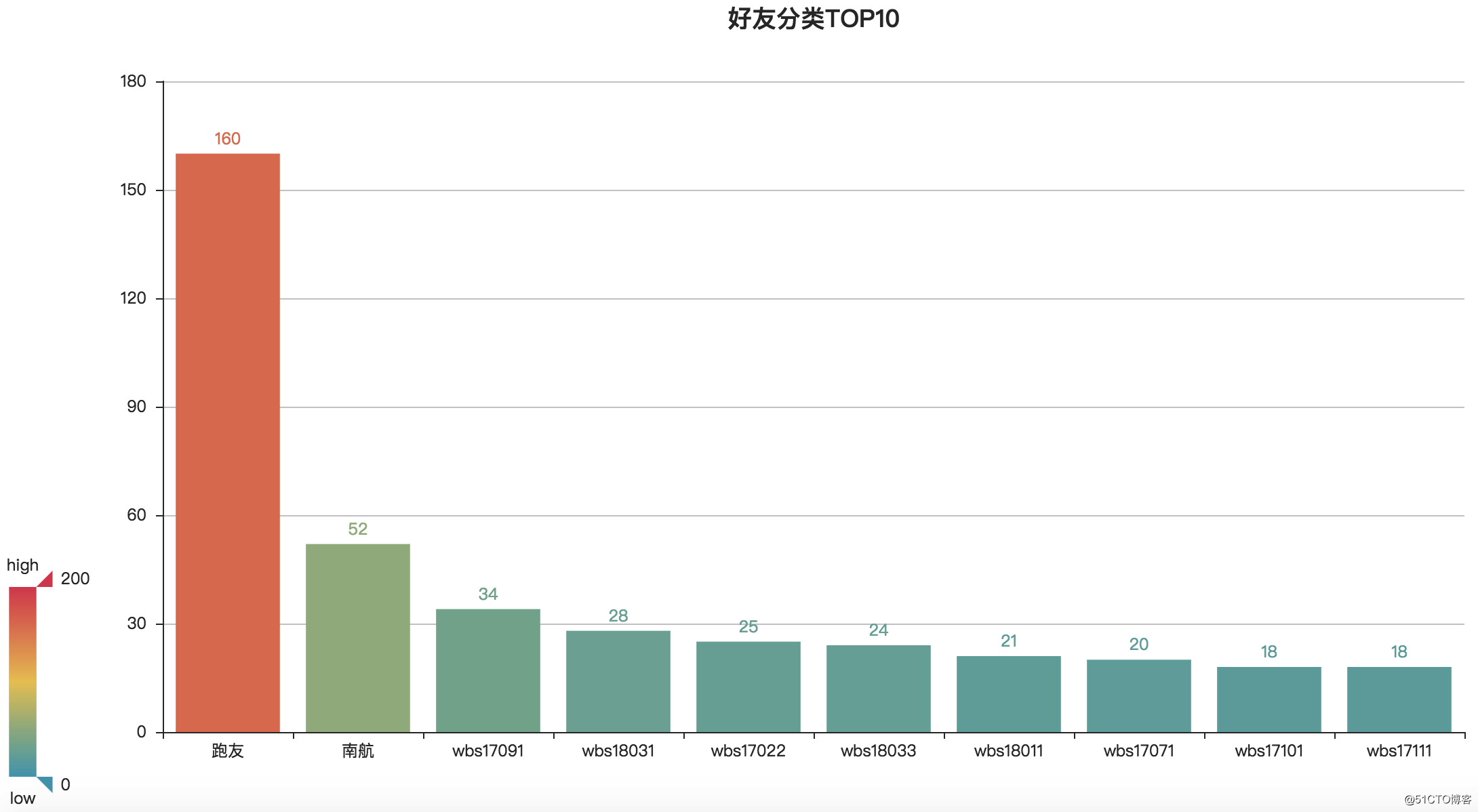
這裏只統計好友分類數量最多的前10,其中跑友160人,南航52人,其他的都是wbs開頭的學生,實際上wbs開頭的學生數是最多的,只是在備註時按班級號進行了劃分。
通過分析統計,自己對各類好友的數量也做到了心中有數。
6. 特殊好友分析
? 獲取並統計以下的特殊好友:星標好友、不讓他看我的朋友圈、不看他的朋友圈
? 代碼實現:
#!/usr/bin/env python3
# -*- coding: utf-8 -*-
__author__ = ‘湯小洋‘
from pyecharts import Bar
# 獲取特殊好友
star_list = [] # 星標朋友
deny_see_list = [] # 不讓他看我的朋友圈
no_see_list = [] # 不看他的朋友圈
with open(‘friends.txt‘, mode=‘r‘, encoding=‘utf-8‘) as f:
rows = f.readlines()
for row in rows:
# # 獲取好友名稱
name = row.split(‘,‘)[1] if row.split(‘,‘)[1] != ‘‘ else row.split(‘,‘)[0]
# 獲取星標朋友
star = row.split(‘,‘)[6]
if star == ‘1‘:
star_list.append(name)
# 獲取設置了朋友圈權限的朋友
flag = row.split(‘,‘)[7].replace(‘\n‘, ‘‘)
if flag in [‘259‘, ‘33027‘, ‘65795‘]:
deny_see_list.append(name)
if flag in [‘65539‘, ‘65795‘]:
no_see_list.append(name)
print(‘星標好友:‘, star_list)
print(‘不讓他看我的朋友圈:‘, deny_see_list)
print(‘不看他的朋友圈:‘, no_see_list)
attr = [‘星標朋友‘, ‘不讓他看我的朋友圈‘, ‘不看他的朋友圈‘]
value = [len(star_list), len(deny_see_list), len(no_see_list)]
bar = Bar(‘特殊好友分析‘, ‘‘, title_pos=‘center‘)
bar.add(‘‘, attr, value, is_visualmap=True, is_label_show=True)
bar.render(‘特殊好友分析.html‘)可視化結果:
特殊好友。。。你懂的
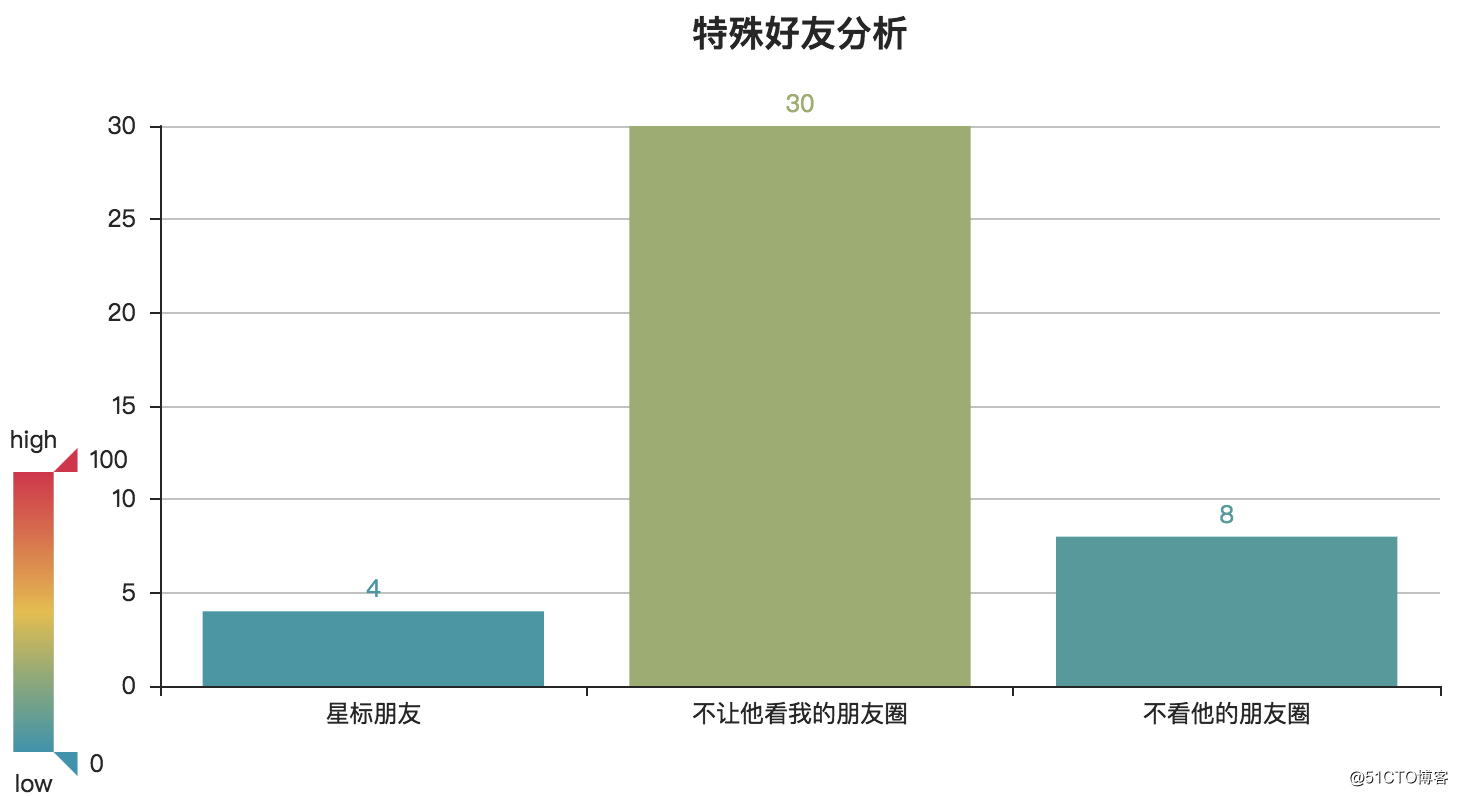
從上圖中可以發現:
- 星標好友有4個,主要是特別關註的好友,個人覺得比較重要的朋友
- 不讓他看我的朋友圈有30個,這類好友一般是比較陌生的人,了解較少,當然也有個別是覺得不太方便的
- 不看他的朋友圈有8個,這類基本上都是只在朋友圈發廣告的,除了廣告沒有別的內容,而且每次連續性的發多條,看著確實有些煩
補充說明:在代碼中有對特殊好友的姓名也進行了輸出顯示,大家在運行代碼時可以在控制臺查看特殊好友具體是誰
7. 好友頭像分析
? 使用騰訊優圖提供的人臉識別技術,對頭像進行檢測和分析,相關API接口及使用請參考:https://open.youtu.qq.com/legency/#/develop/new-join
? 首先獲取所有好友的頭像:
import itchat
import os
# 獲取數據
def get_image():
itchat.auto_login()
friends = itchat.get_friends(update=True)
# 在當前位置創建一個用於存儲頭像的目錄headImages
base_path = ‘headImages‘
if not os.path.exists(base_path):
os.mkdir(base_path)
# 獲取所有好友頭像
for friend in friends:
img_data = itchat.get_head_img(userName=friend[‘UserName‘]) # 獲取頭像數據
img_name = friend[‘RemarkName‘] if friend[‘RemarkName‘] != ‘‘ else friend[‘NickName‘]
img_file = os.path.join(base_path, img_name + ‘.jpg‘)
print(img_file)
with open(img_file, ‘wb‘) as file:
file.write(img_data)
if __name__ == ‘__main__‘:
get_data() ? 對頭像進行人臉檢測,檢測頭像圖片中是否存在人臉,統計使用人臉作用頭像的占比。
? 補充說明:
- 使用騰訊優圖相關服務需要在其平臺上申請開發者賬戶,並獲取審核後的密鑰,具體步驟參考官網
- 在進行人臉檢測時速度會比較慢,頭像數量不同需要等待的時間也會有所不同,我的好友有900多,大概花了10分鐘左右
# 導入騰訊優圖,用來實現人臉檢測等功能
import TencentYoutuyun
from pyecharts import Pie
def analyse_data():
# 向騰訊優圖平臺申請的開發密鑰,此處需要替換為自己的密鑰
appid = ‘********‘
secret_id = ‘************************‘
secret_key = ‘************************‘
userid = ‘********
end_point = TencentYoutuyun.conf.API_YOUTU_END_POINT # 優圖開放平臺
youtu = TencentYoutuyun.YouTu(appid, secret_id, secret_key, userid, end_point)
use_face = 0
not_use_face = 0
base_path = ‘headImages‘
for file_name in os.listdir(base_path):
result = youtu.DetectFace(os.path.join(base_path, file_name)) # 人臉檢測與分析
# print(result) # 參考 https://open.youtu.qq.com/legency/#/develop/api-face-analysis-detect
# 判斷是否使用人像
if result[‘errorcode‘] == 0: # errorcode為0表示圖片中存在人像
use_face += 1
gender = ‘男‘ if result[‘face‘][0][‘gender‘] >= 50 else ‘女‘
age = result[‘face‘][0][‘age‘]
beauty = result[‘face‘][0][‘beauty‘] # 魅力值
glasses = ‘不戴眼鏡 ‘ if result[‘face‘][0][‘glasses‘] == 0 else ‘戴眼鏡‘
# print(file_name[:-4], gender, age, beauty, glasses, sep=‘,‘)
with open(‘header.txt‘, mode=‘a‘, encoding=‘utf-8‘) as f:
f.write(‘%s,%s,%d,%d,%s\n‘ % (file_name[:-4], gender, age, beauty, glasses))
else:
not_use_face += 1
attr = [‘使用人臉頭像‘, ‘未使用人臉頭像‘]
value = [use_face, not_use_face]
pie = Pie(‘好友頭像分析‘, ‘‘, title_pos=‘center‘)
pie.add(‘‘, attr, value, radius=[30, 75], is_label_show=True,
is_legend_show=True, legend_top=‘bottom‘)
# pie.show_config()
pie.render(‘好友頭像分析.html‘)
if __name__ == ‘__main__‘:
analyse_data()可視化結果:
使用人臉頭臉的好友並不算多,占比31%
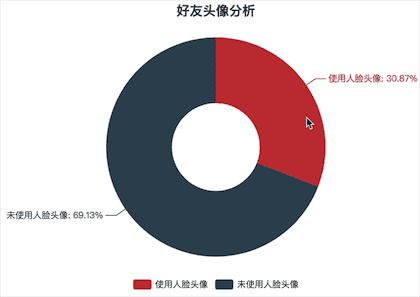
從上圖中可以看到,使用人臉頭像的好友並不多,占比30.87%,大部分都未使用人臉頭像,占比69.13%,從某個角度可以反應出這部分人不願過多的暴露自己,或是對自我顏值的不自信,具體情況要看個人的心態了。
對於使用人臉頭像的,還可以檢測圖片中人臉的性別、年齡、魅力值、是否戴眼鏡等(考慮到個人隱私,部分信息做了處理)。
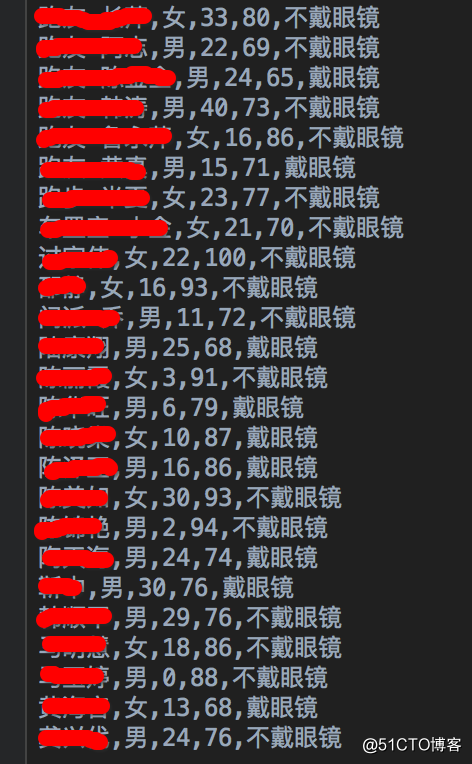
?
我們還可以將所有頭像拼接在一起,生成一個微信好友頭像拼接圖:
# 拼接頭像
def join_image():
base_path = ‘headImages‘
files = os.listdir(base_path)
each_size = int(math.sqrt(float(640 * 640) / len(files)))
lines = int(640 / each_size)
image = Image.new(‘RGB‘, (640, 640))
x = 0
y = 0
for file_name in files:
img = Image.open(os.path.join(base_path, file_name))
img = img.resize((each_size, each_size), Image.ANTIALIAS)
image.paste(img, (x * each_size, y * each_size))
x += 1
if x == lines:
x = 0
y += 1
image.save(‘all.jpg‘)
itchat.send_image(‘all.jpg‘, ‘filehelper‘)
生成的頭像拼接圖,有密集恐懼癥的請跳過 ^_^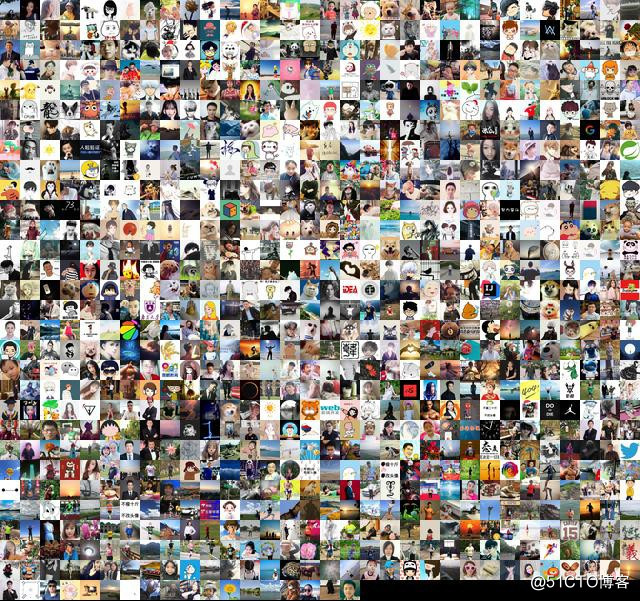
微信好友大揭秘,使用Python抓取朋友圈數據,通過人臉識別全面分析好友,一起看透你的“朋友圈”
